我们在使用win10系统的过程中,经常需要对win10系统更改火狐浏览器启动时页面进行设置。很多对电脑不太熟悉的小伙伴不知道win10系统更改火狐浏览器启动时页面到底该如何设置?其实
我们在使用win10系统的过程中,经常需要对win10系统更改火狐浏览器启动时页面进行设置。很多对电脑不太熟悉的小伙伴不知道win10系统更改火狐浏览器启动时页面到底该如何设置?其实win10系统更改火狐浏览器启动时页面的操作方法非常简单,下面就跟随小编一起来看一下具体操作方法吧。希望大家会喜欢。
win10系统修改设置火狐浏览器启动页面的方法:
1、打开火狐浏览器,就可看见设置好或之前默认的启动页面;
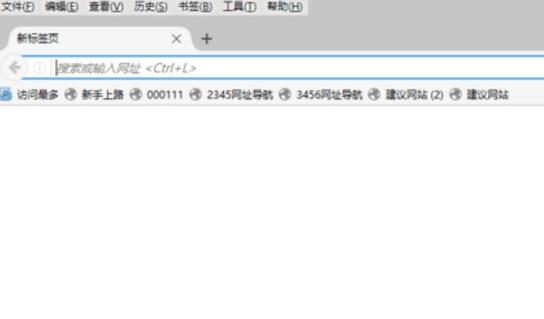
2、在浏览器中点击右上角的三标志,在弹出下拉菜单,找到并点击选项;
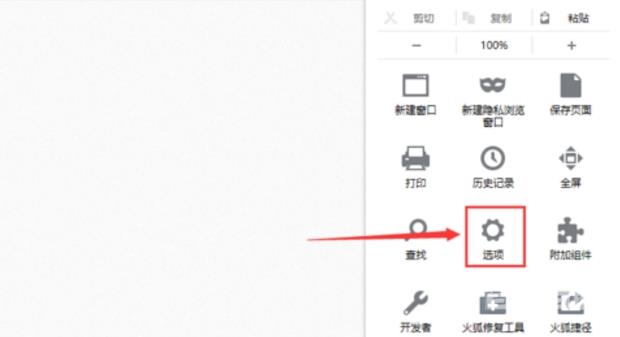
3、弹出火狐浏览器的设置界面,左侧栏目中,点击常规,打开设置界面,默认也是常规界面;
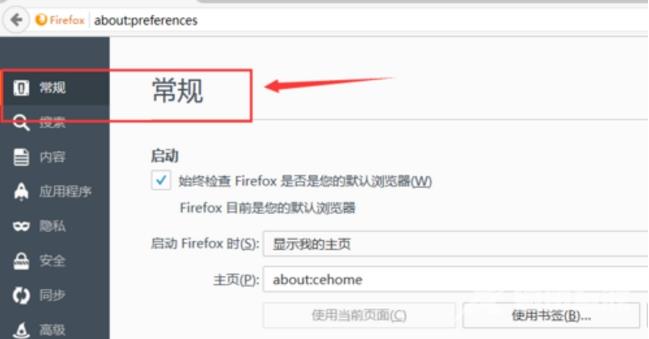
4、在常规栏目中,第一个输入框前面是启动 Firefox 时(S),在框的末尾,找到下拉倒三角;

5、选择自己意向的启动页面,选择显示空白页;
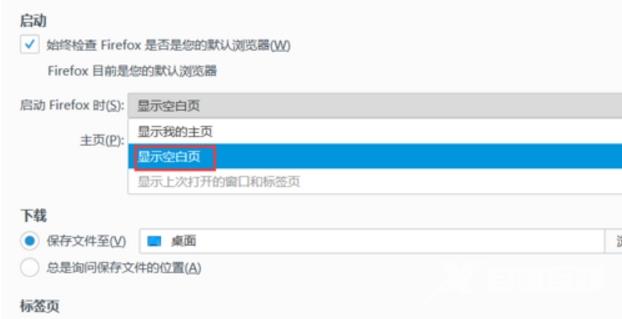
6、选择显示我的主页,在主页栏中填写网址http://jingyan.baidu.com
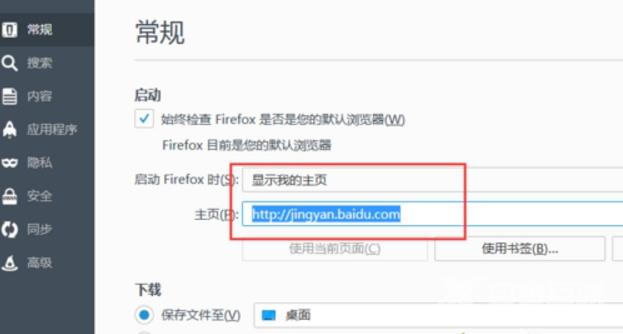
以上介绍的内容就是关于win10系统修改设置火狐浏览器启动页面的具体操作方法。
【感谢龙石为本站提供数据底座技术支撑http://www.longshidata.com/pages/government.html】